- Ordinateurs et électronique
- Téléviseurs et moniteurs
- Téléviseurs LCD
- Akai
- AL4222SMART
- Manuel du propriétaire
▼
Scroll to page 2
of
21
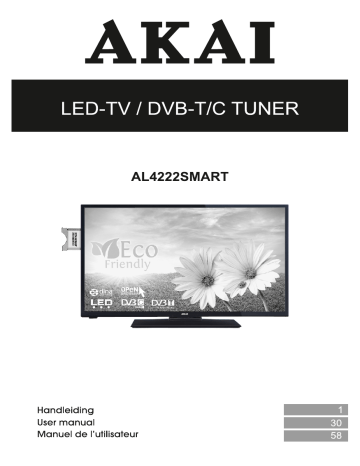
Mise en route Installation initiale- Connections USB Installation de l'antenne Marche/Arrêt Pour allumer la TV Branchez le cordon d'alimentation à une source d'alimentation telle qu'une prise murale (220-240 V AC, 50 Hz). Pour allumer le téléviseur à partir du mode veille : Appuyez sur le bouton Veille, Programme +/- ou sur un bouton numérique de la télécommande Appuyez sur le commutateur situé sur le côté de la TV jusqu'à ce que la TV passe en mode de veille. Pour éteindre la TV Appuyez sur le bouton Veille de la télécommande ou sur le commutateur situé sur le côté de la TV usqu'à ce que le téléviseur passe en mode veille. Pour arrêter complètement le téléviseur, débranchez le cordon d'alimentation du secteur. Remarque : Lorsque le téléviseur est en mode veille, le voyant lumineux du mode veille clignote pour signifier que des options comme Recherche en mode veille, téléchargement automatique ou Minuterie sont actives. La DEL peut également clignoter lorsque vous allumez le téléviseur à partir du mode veille. Première installation Lorsque vous allumez votre appareil pour la première fois, l'écran de sélection de la langue s'affiche. Sélectionnez la langue de votre choix et appuyez sur OK. Sur l'écran suivant, sélectionnez vos préférences à l'aide des boutons de navigation et lorsque vous avez terminé,appuyez sur OK pour continuer. Remarque : Selon le pays, vous pouvez être invité à définir et valider un code PIN à ce niveau. Le code PIN sélectionné ne saurait être 0000. Vous devez le saisir si l'on vous demande de le faire pour toute opération dans le menu plus tard. Vous pouvez activer l'option Mode Magasin à ce niveau. Cette option est uniquement destinée à l'usage de magasin. Nous vous recommandons de sélectionner le Mode domestique pour un usage domestique. Si le Mode Magasin est sélectionné, un message de confirmation s'affichera à l'écran. Sélectionnez OUI pour continuer. Cette option est disponible pour le menu Autres réglages et peut être désactivée ou activée ultérieurement. Si le mode Domicile est sélectionné, le mode de Mémorisation ne sera plus disponible après la première installation. Appuyez sur la touche OK pour continuer. Si vous sélectionnez l'option Antenne à partir du menu Sélection du type de recherche, le téléviseur recherchera les chaînes diffusées numériques. Une fois toutes les stations disponibles enregistrées, la Liste des chaînes s'affichera à l'écran. Pendant la recherche, un message apparaît, vous demandant si vous souhaitez trier les chaînes selon la LCN (*). Sélectionnez Oui et appuyez sur OK pour confirmer. (*) LCN est le système du numéro de chaîne logique qui sélectionne des émissions disponibles, conformément à une séquence de chaînes reconnaissables (si disponible). Appuyez sur le bouton Menu pour quitter la liste des chaînes et visionner votre TV. Installation du câble Si vous sélectionnez l'option Câble et appuyez sur la touche OK de la télécommande, un message de confirmation s'affiche alors à l'écran. Sélectionnez OUI et appuyez sur OK pour confirmer. Pour annuler l’opération, sélectionnez NON et appuyez sur OK. Vous pouvez sélectionner des plages de fréquences à partir de l'écran suivant. Entrez la plage de fréquences manuellement en utilisant les touches numériques. Une fois terminé, appuyez sur le bouton OK pour lancer la recherche automatique. Remarque : La durée de la recherche varie en fonction de l'étape de recherche sélectionnée. Lecture de média via entrée USB Vous pouvez connecter des disques durs externes de 2,5” et 3,5”pouces (disques durs avec câble d'alimentation externe) ou une carte mémoire à votre TV via les entrées USB de votre TV. IMPORTANT! Sauvegardez les fichiers sur vos périphériques de stockage avant de les raccorder au téléviseur. Veuillez remarquer que la responsabilité du fabricant ne saurait être engagée en cas de dommage de fichier ou de perte de données. Certains types de périphériques USB (à l’exemple des lecteurs MP3) ou des lecteurs de disque dur/cartes mémoires USB peuvent être incompatibles avec ce téléviseur. Le téléviseur prend en charge le formatage de disque FAT32 et NTFS. Toutefois l'enregistrement ne sera pas possible avec les disques formatés NTFS. Vous pouvez rencontrer certains problèmes lors du formatage des disques durs USB qui ont plus d'1TB (Tera octet) d'espace de stockage. Patientez un moment avant de brancher ou de débrancher l'appareil, car la lecture des fichiers peut être inachevée. Le cas échéant, cela peut Français - 56 - physiquement endommager le lecteur USB et le périphérique USB lui-même. Ne jamais enlever le périphérique USB durant la lecture d’un fichier. Vous pouvez utiliser les concentrateurs USB avec l'entrée USB de téléviseur. Les concentrateurs USB qui sont équipés l'alimentation externe sont recommandés dans ce cas. Nous vous recommandons d'utiliser directement le(s) entrée(s) USB du téléviseur, si vous désirez connecter un disque dur USB. Remarque : Lors de la lecture des fichiers d'image, le menu Navigateur média peut uniquement afficher 1 000 fichiers image sauvegardés sur le périphérique USB connecté. Enregistrement d’un programme IMPORTANT : Au cours de l’utilisation d’un nouveau lecteur de disque dur USB, il est conseillé de procéder dans un premier temps au formatage du disque à l’aide de l’option “Formater le disque” de votre téléviseur. Pour enregistrer un programme, vous devez d’abord connecter votre lecteur USB à votre téléviseur que vous aurez auparavant pris le soin d’éteindre. Allumez ensuite la TV afin d’activer la fonction d’enregistrement. Pour l'enregistrement, votre clé USB devrait avoir 1 Go d'espace libre et être compatible à USB 2.0. Si le disque USB n'est pas compatible, un message d'erreur s'affichera. Les programmes enregistrés sont mémorisés dans le disque USB. Si vous le souhaitez, vous pouvez enregistrer/copier les enregistrements sur un ordinateur; toutefois, ces fichiers ne peuvent y être lus. Seul votre téléviseur peut vous permettre de lire les enregistrements. Un retard Lip Sync peut survenir pendant le décalage temporel. L’enregistrement radio n’est pas pris en charge. Le téléviseur peut enregistrer jusqu'à dix heures de programmes. Les programme enregistrés sont divisés en partitions de 4 Go. Si la vitesse d’écriture du disque USB connecté est insuffisante, l’enregistrement peut échouer et l’option de décalage horaire peut ne pas être disponible. Pour cette raison, il est recommandé d’utiliser les lecteurs de disques durs USB pour l’enregistrement des programmes HD. Évitez de débrancher l’USB/DD pendant l’enregistrement. Si vous le faites, vous courez le risque d’endommager l’USB/HDD connecté. Le support multipartition est disponible. Un maximum de deux partitions différentes sont prises en charge. La première partition du disque USB est utilisée pour les options PVR disponibles. Il doit être également formaté en tant que première partition à être utilisé pour les fonctions prêtes de PVR. Certains éléments pourraient ne pas être enregistrés en raison des problèmes de signaux, et par conséquent, les vidéos gèlent parfois pendant la lecture. Les touches Enregistrement, Lecture, Pause, Affichage (pour PlayListDialog) ne peuvent être utilisées lorsque l’option Télétexte est en MARCHE. Si un enregistrement démarre à partir de la minuterie lorsque le télétexte est activé, le télétexte est automatiquement désactivé. L’utilisation du télétexte est également désactivée pendant un enregistrement ou une lecture en cours. Enregistrement du décalage temporel Appuyez sur le bouton Pause lorsque vous regardez un programme pour activer le mode décalage temporel. En mode de décalage temporel, le programme marque une pause et est simultanément enregistré dans le disque USB connecté. Appuyez à nouveau sur le bouton Lecture pour revenir au programme en mode pause. Appuyez sur le bouton Stop pour arrêter l'enregistrement du décalage temporel et retourner au programme en direct. La fonction de décalage temporel ne peut pas être utilisée lorsque la radio est en marche Vous ne pouvez pas utiliser la fonction de retour rapide du décalage temporel avant la fonction de lecture associée à l'avancement rapide. Enregistrement instantané Appuyez sur la touche Enregistrement pour lancer l’enregistrement instantané d’un programme pendant que vous le regardez. Vous pouvez appuyer à nouveau sur la touche Enregistrement de la télécommande pour enregistrer l’émission suivante sur l’EPG. Dans ce cas, l'écran affichera les émissions programmées pour l'enregistrement. Appuyez sur le bouton Stop pour annuler l'enregistrement instantané. Vous ne pouvez pas couper la diffusion ou visualiser le navigateur média lorsque la TV est en mode d'enregistrement. Lors de l'enregistrement d'un programme ou pendant le décalage temporel, un message d'avertissement apparaît à l'écran si la vitesse de votre disque USB n'est pas suffisante. Regarder les programmes enregistrés Sélectionnez l'option Enregistrements dans la bibliothèque dans le menu du navigateur média. Sélectionnez un élément enregistré dans la liste (s’il a été précédemment enregistré). Appuyez sur la touche OK pour afficher les options de lecture. Sélectionnez une option puis appuyez sur le bouton OK. Remarque : Au cours de la lecture, il est impossible d'afficher le menu principal et les éléments du menu. Français - 57 - Appuyez sur la touche Stop pour suspendre définitivement une lecture et retourner à la Bibliothèque des enregistrements. Ralenti avant Si vous appuyez sur le bouton Pause lorsque vous regardez le programme enregistré, la fonction ralenti avant sera disponible. Vous pouvez utiliser le bouton Avance rapide pour le ralenti avant. Appuyer plusieurs fois sur la touche Avance rapide pour modifier la vitesse du ralenti avant. Configuration des enregistrements Sélectionnez l’option Configuration des Enregistrements dans le menu Réglages pour configurer les paramètres d’enregistrement. Formatage de disque : Vous pouvez utiliser l’option de formatage de disque pour formater le disque USB branché. Vous devez introduire votre code pin pour utiliser la fonctionnalité formatage du disque (le code pin par défaut est 0000). Le code PIN par défaut peut changer en fonction du pays sélectionné. Si un code PIN est exigé pour afficher une option du menu, entrez l'un des codes suivants : 4725, 0000 ou 1234. IMPORTANT : Le formatage de votre disque USB effacera TOUTES les données stockées et son système de fichier sera converti en FAT32. Dans la plupart des cas, des erreurs de fonctionnement seront fixées après un format, mais vous perdrez TOUTES vos données. Si le message « USB trop lent » s’affiche à l’écran au début d’un enregistrement, essayez de recommencer l’enregistrement. Si le même message d’erreur s’affiche, il est possible que votre disque USB n’ait pas la vitesse requise. Essayez de connecter un autre disque USB. Menu Navigateur Média Vous pouvez lire les fichiers de photo, de musique et de film stockés sur un disque USB en connectant ce dernier à votre téléviseur. Branchez un disque USB à l'une des entrées USB située sur le côté du téléviseur. En appuyant le bouton Menu lorsque vous êtes encore en mode navigateur média, vous aurez accès aux options des menus Image, Son et Réglages. En appuyant une fois de plus sur le bouton Menu, l'écran disparaîtra. Vous pouvez régler les préférences de votre navigateur média via votre menu de réglages. Fonctionnement du mode Aléatoire / Boucle Démarrez la lecture via « la touche Lecture et activez » Démarrez la lecture avec « OK » et activez Démarrez la lectureavec le « bouton OK/lecture » et activez Le téléviseur lit le fichier suivant et boucle la liste. le même fichier sera lu dans une boucle (répété). le fichier sera lu de manière aléatoire. Menu principal Le Menu de paramètres rapides vous donne rapidement accès à certaines options. Il s'agit des options suivantes : Mode économie d'énergie, Mode image, Paramètres de l'équaliseur, Favoris, Arrêt programmé, FollowMe TV, FollowMe TV au DMR, serveur intermédiaire CEC RC et Manuel. Appuyez sur la touche Menu rapide de la télécommande pour afficher le menu rapide. Voir les chapitres suivants pour plus de détails sur les fonctionnalités énumérées. FollowMe TV Avec votre tablette, vous pouvez suivre l'émission en cours à partir de votre téléviseur smart via la fonction FollowMe TV. Installez l'application Smart Center requise sur votre tablette. Démarrez l’application. Pour plus d'informations sur l'utilisation de cette fonction, voir les instructions relatives à l'application que vous utilisez. Remarque : Cette application n'est pas prise en charge par tous les modèles de tablette. FollowMe TV au DMR Cette fonction permet la lecture de vidéos de votre téléviseur sur un autre téléviseur ou votre tablette, à l'aide des applications appropriées (ex. : UPnP - Universal Plug and Play - applications telles que BubbleUPnP). Activez FollowMe TV au DMR et les démarrages à horaire régulier. Appuyez sur la touche rouge et le Menu de sélection de l'appareil s'affiche. Choisissez dans la liste et appuyez sur la touche OK. Remarque : Les options FollowMeTV et FollowMe TV au DMR fonctionnent en corrélation avec l'option PVR et nécessite la connexion d'un périphérique de stockage USB au format FAT32 ayant suffisamment d'espace. Les chaînes HD ne sont pas prises en charge et les deux appareils doivent être connectés au même réseau. E-Manuel Vous pouvez accéder aux instructions relatives aux fonctions de votre téléviseur à partir du E-Manuel. Pour utiliser le E-Manuel, appuyez sur le bouton Info lorsque le menu principal s'affiche à l'écran. Sélectionnez une catégorie souhaitée via les boutons de navigation. Chaque catégorie comporte un sujet différent. Sélectionnez un sujet puis appuyez sur OK pour lire les instructions. Français - 58 - Pour quitter l'écran du E-Manuel, appuyez sur la touche Quitter. Remarque : Le contenu du E-Manuel varie selon le modèle. Serveur intermédiaire CEC et CEC RC Cette fonction permet de contrôler les appareils activés CEC, qui sont connectés via les ports HDMI en utilisant la télécommande du téléviseur. L'option CEC dans le menu Autres réglages sous le menuRéglages sera d'abord réglée sur Activé. Appuyez sur la touche Source et sélectionnez l'entrée HDMI du périphérique CEC connecté à partir du menu Liste de source. Lorsque le nouveau dispositif de source CEC est connecté, il sera répertorié dans le menu de la source avec son propre nom au lieu du nom des ports HDMI connectés (lecteur DVD, Enregistreur 1 etc.). La télécommande du téléviseur effectue automatiquement les fonctions principales après avoir sélectionné la source HDMI connectée. Pour terminer cette opération et contrôler à nouveau le téléviseur via la télécommande, appuyez et maintenez la touche « 0-Zero » de la télécommande enfoncée pendant 3 secondes. Ou appuyez sur le bouton Q.Menu de la télécommande, surlignez le Serveur intermédiaire CEC RC et configurez sur Off en appuyant sur le bouton Gauche ou Droite. Cette fonction peut également être activée ou désactivée dans le menu Paramètres/Autres paramètres. Le téléviseur prend en charge également la fonctionnalité ARC (Audio Return Channel). Cette fonction est une liaison audio destinée à remplacer d'autres câbles entre le téléviseur et le système audio (récepteur A/V ou système de haut-parleurs). Lorsque l'ARC est actif, la télévision ne coupe pas ses autres sorties audio automatiquement. Alors vous avez besoin de baisser le volume de la télévision à zéro manuellement, si vous voulez entendre le son de l'appareil audio connecté uniquement (comme les autres sorties audio numériques optiques ou coaxiales). Si vous voulez changer le niveau de volume du périphérique connecté, vous devez sélectionner le périphérique dans la liste source.. Dans ce cas, les touches de contrôle du volume sont dirigés vers l'appareil audio connecté. Français - 59 - Options et fonctions du menu TV Contenu du menu Image Mode Vous pouvez modifiez le mode d'image selon vos préférences ou exigences. Le mode Image peut être réglé sur l’une de ces options : Cinéma, Jeu, Sports, Dynamique et Naturel. Contraste Règle les valeurs de l’éclairage et de l’obscurité de l'écran. Luminosité Règle la valeur de luminosité de l’écran. Netteté Définit la valeur de netteté des objets affichés à l’écran. Couleur Règle la valeur de la couleur, règle les couleurs. Mode Économie d’énergie Pour définir les modes Économie d’énergie sur Éco, Image Désactivée, ou non disponible. Rétro éclairage (en option) Ce paramètre contrôle le niveau de rétroéclairage. La fonction de rétroéclairage sera inactive si le mode Économie d’énergie est réglé sur Éco. Le mode rétro éclairage ne peut être activé en mode VGA, mode Navigateur multimédia ou lorsque le mode Image est défini sur Jeu. Réduction du bruit Si le signal de diffusion est faible et que l’image est bruyante, utilisez la fonctionnalité Réduction du bruit pour réduire l'intensité du bruit. (Lorsque le mode est dynamique, l'option économie d'énergie est automatiquement désactivée.) Paramètres avancés Contraste dynamique Vous pouvez régler le rapport de contraste dynamique à votre guise. Température de couleur Règle le ton de la couleur désirée. Zoom image Réglez la taille des images dans le menu de zoom des images. Remarque : L'option Auto est disponible uniquement en mode Péritel avec SCART PIN8 commutateur tension élevée / faible. Mode Film Les films sont enregistrés à un nombre d’images par seconde différent des programmes de télévision normaux. Activez cette fonction lorsque vous regardez des films afin de mieux visualiser les images accélérées. Couleur de peau La fonction skin tone peut être modifiée entre -5 et 5. Changer de couleur Réglez le ton de la couleur désirée. Gain RGB Vous pouvez configurer les valeurs de la température de couleur à l’aide de la fonctionnalité Gain RGB. HDMI True Black Lorsque vous regardez le téléviseur à partir d'une source HDMI, cette option est visible dans le menu Paramètres de l’image. Vous pouvez utiliser cette option pour renforcer la noirceur de l’image. Position du PC Apparaît uniquement lorsque la source d'entrée est définit sur VGA / PC. Position automatique Optimise automatiquement l’affichage. Appuyez sur OK pour optimiser. Position H Cette option déplace l’image horizontalement vers le côté droit ou gauche de l’écran. Position V Cet option déplace l’image verticalement vers le haut ou le bas de l’écran. Fréquence pilote Les réglages de la fréquence pilote corrigent les interférences qui apparaissent comme des lignes verticales dans l’image pour des présentations telles que les feuilles de calcul, les paragraphes ou les textes dans des polices plus petites. Phase Selon la source d'entrée (ordinateur, etc.), vous pouvez voir une image voilée ou bruitée s'afficher à l'écran. Vous pouvez utiliser la phase pour obtenir une image plus claire par essais et erreurs. Réinitialiser réinitialise les paramètres d’image aux valeurs par défaut (sauf en mode Jeu). En mode VGA (PC), certains éléments du menu Image seront indisponibles. Au contraire, les paramètres du mode VGA seront ajoutés aux paramètres Image en mode PC. Français - 60 - Contenu du menu Son Volume Ajuste le niveau du volume. Égaliseur Sélectionnez le mode égaliseur. Les paramètres personnalisés ne peuvent être actifs que lorsque vous êtes en mode utilisateur. Balance Ajuste le son à gauche comme à droite du haut-parleur. Casque Règle le volume du casque. Mode Son Vous pouvez sélectionner un mode son (si la chaîne sélectionnée prend en charge cette option). AVL (Limitation automatique du volume) Cette fonction règle le son pour obtenir le niveau de sortie prévue entre les programmes. Casque/Sortie de ligne Lorsque vous branchez un amplificateur externe à votre téléviseur en vous servant de la prise casque, vous pouvez sélectionner cette option en tant que Sortie de ligne. Si vous avez branché des casques à votre téléviseur, définissez cette option en tant que Casque. Basse dynamique Permet d'activer ou de désactiver la basse dynamique Sortie Numérique Règle le type de sortie audio numérique. Contenu du menu Réglages Accès conditionnel Contrôle les modules d’accès conditionnel lorsqu’ils sont disponibles. Langue Vous pouvez définir une langue différente, selon votre diffuseur et votre pays. Verrouillage parental(*) Entrez le mot de passe correct pour modifier les réglages du contrôle parental. Vous pouvez facilement régler le verrouillage du menu, le contrôle parental (peut varier en fonction du pays sélectionné) à partir de ce menu. Vous pouvez également entrer un nouveau code pin. Remarque : Le code PIN par défaut peut être défini à 0000 ou 1234. si vous avez défini le code PIN (ceci est demandé selon la sélection du pays) pendant la première Installation, utilisez le code PIN que vous avez défini. Minuteries Définit la minuterie pour éteindre le téléviseur après un certain temps. Règle les minuteries des programmes sélectionnés. Configuration des enregistrements Affiche le menu de configuration d'enregistrement (Branchement USB requis) Date/Heure Sélectionne la date et l’heure. Sources Active ou désactive les options sources sélectionnées. Paramètres de réseau Affiche les Paramètres réseau. Autres réglages Affiche les autres options de réglage du téléviseur. Temporisation du menu Change la durée de temporisation des écrans du menu. Recherche chaînes codées Lorsque ce paramètre est ACTIVÉ, le processus de recherche localisera également les chaînes cryptées. Fond bleu Active ou désactive le système du fond bleu quand le signal est faible ou absent. Mise à jour du logiciel S'assure que votre TV est doté du tout dernier microprogramme. Version de l’application Affiche la Version de l’application. Malentendant Active toute fonctionnalité spéciale envoyé par le diffuseur. Français - 61 - Description Audio Une piste de narration se jouera pour le public aveugle ou malvoyant. Cette fonction est uniquement disponible si le diffuseur la prend en charge. Remarque : La fonctionnalité de description audio du son ne peut pas être disponible lors de l'enregistrement ou lorsque vous êtes en mode décalage temporel. Mise hors tension automatique du téléviseur Définit la durée souhaitée pour que la télévision passe automatiquement en mode veille lorsqu'elle n'est pas utilisée. Recherche en mode Veille (en option) Votre téléviseur recherche de nouvelles chaînes ou chaînes manquantes en mode veille. Toutes les chaînes de diffusion détectées s'afficheront à l'écran. Mode Magasin Sélectionnez ce mode pour afficher les éléments stockés. Lorsque le mode de mémorisation est activé, certains éléments du menu de la TV ne peuvent pas être disponibles. Convertisseur DLNA La fonctionnalité Convertisseur multimédia vous permet de partager des fichiers stockés sur votre smartphone ou tablette PC. Si vous avez un smartphone ou une tablette PC compatible DLNA et le logiciel approprié installé, vous pouvez partager/lire des photos sur votre téléviseur. Pour plus d’informations, voir les instructions relatives à votre logiciel de partage. Le mode Convertisseur multimédia ne sera pas disponible avec la fonction du portail internet. Allumer le mode Ce paramètre permet de configurer les préférences du mode de mise sous tension. Télécommande virtuelle Permet d'activer ou de désactiver la fonctionnalité de télécommande virtuelle. CEC Avec ce réglage, vous pouvez activer et désactiver complètement la fonctionnalité CEC. Appuyez sur le bouton Gauche ou Droite pour activer ou désactiver la fonction. FollowMe TV Permet d'activer ou de désactiver cette fonction. FollowMe TV au DMR Permet d'activer ou de désactiver cette fonction. Vous pouvez voir votre numéro ESN(*) et désactiver Netflix à partir de cet onglet. Netflix (*) Le numéro ESN est un numéro d'identification unique pour Netflix, créé spécialement pour identifier votre téléviseur. Installation et Réglage des contenus du Menu Balayage de chaîne automatique (Nouveau réglage) Affiche les options de réglage automatique. Antenne numérique : Recherche et enregistre les chaînes DVB. Câble numérique : Recherche et enregistre les chaînes câblées DVB. Analogique : Recherche et mémorise les stations analogiques. Antenne analogique et numérique : Recherche et enregistre les chaînes DVB et analogiques. Câble analogique et numérique : Recherche et enregistre le câble DVB et analogiques. Balayage de chaîne manuel Cette fonction peut être utilisée pour une entrée de diffusion directe. Recherche des chaînes réseau Recherche les chaînes correspondantes dans le système de diffusion. Recherche fine (analogique) Vous pouvez utiliser ce réglage pour la recherche fine de chaînes analogiques. Cette option est disponible uniquement si des chaînes analogiques sont mémorisées. Première installation Supprime toutes les chaînes et réglages enregistrés, reprogramme la TV en fonction des réglages de l'entreprise. Effacer la liste des services (*) Ce réglage est visible uniquement lorsque l'option de pays est réglée sur Danemark, Suède, Norvège ou Finlande. Utilisez cette option pour effacer les chaînes mémorisées. Français - 62 - Fonctionnement général de la TV Guide électronique des programmes (EPG) Utilisation de la liste de chaînes Le téléviseur trie toutes les stations mémorisées dans la liste des chaînes. Vous pouvez modifier cette liste de chaînes, configurer les favoris ou les stations actives à inclure dans la liste en utilisant les options Liste de chaînes. Configuration des paramètres parentaux Pour éviter que certains programmes soient regardés, des chaînes et des menus peuvent être verrouillés grâce au système de contrôle parental. Pour afficher les options du menu de verrouillage, saisissez le code PIN. Après avoir saisi le code PIN approprié, le menu Paramètres parentaux s’affichera. Verrouillage Menu : Le paramètre de verrouillage du menu active ou désactive l'accès au menu. Verrouillage Maturité : Après l'installation, cette option recherche l’information relative aux émissions parentales et si ce niveau parental a été inactivé, l’accès à la diffusion n’est pas activé. Verrouillage parental : Lorsque l’option Verrouillage enfant est sélectionnée, le téléviseur peut uniquement être contrôlé à l’aide de la télécommande. Dans ce cas, les touches du panneau de contrôle ne fonctionneront pas. Paramétrage du code PIN : Définit un nouveau code PIN. Les applications du navigateur dans le portail peuvent être désactivées suite aux modifications effectuées dans les paramètres parentaux. Cela peut se faire de 3 manières différentes en fonction de la sélection du pays réalisée lors de la première installation. Si le pays sélectionné est l'Angleterre, l'activation du verrouillage enfant désactivera le navigateur ouvert. Si le pays sélectionné est la France, le réglage du contrôle parental pour les utilisateurs âgés de 15 ans et moins désactivera le navigateur ouvert. Si un autre pays est sélectionné excepté les deux ci-dessus, l'activation d'un paramètre de contrôle parental désactivera le navigateur ouvert. Remarque : Le code PIN par défaut peut être défini à 0000 ou 1234. Si vous avez défini le code PIN (ceci est demandé selon la sélection du pays) pendant la Première Installation, utilisez le code PIN que vous avez défini. Certaines options ne seront pas disponibles, selon le choix du pays. Certaines chaînes envoient des informations concernant leurs programmes de diffusion. Appuyez sur le bouton Epg pour accéder au menu EPG. Touche rouge (Jour précédent) : affiche les programmes du jour précédent. Touche verte (Jour suivant) : affiche les programmes du jour suivant. Touche jaune (Zoom) : Appuyez sur la touche jaune pour visualiser les événements dans un intervalle de temps plus grand. Touche bleue (Filtre) : Affiche les options de filtre. SUBTTL: Appuyez sur la touche Sous-titres pour voir le menu du genre sélectionné. En utilisant cette fonctionnalité vous pouvez interroger la base de données du guide de programme selon le genre sélectionné. Les informations disponibles dans le guide des programmes seront recherchées et les résultats correspondants à vos critères seront mis en surbrillance. Bouton info : Affiche les informations détaillées concernant les programmes sélectionnés. Boutons numériques (Sauter) : aller directement à la chaîne préférée via des boutons numériques. OK : Affiche les options de répétition. Bouton Texte (Chercher) : Affiche le menu « Recherche guide ». Bouton Échange (Maintenant) : Affiche l'évènement en cours de la chaîne en surbrillance. Bouton Enregistrement : le téléviseur commencera à enregistrer le programme sélectionné. Appuyez de nouveau pour arrêter l'enregistrement. IMPORTANT : Branchez un disque USB à votre TV lorsqu'il est éteint. Allumez ensuite la TV afin d’activer la fonction d’enregistrement. Remarque : Pendant l’enregistrement, il est impossible de basculer à une diffusion ou à une source différente. Options du programme Dans le menu EPG, appuyez sur la touche OK pour accéder au menu Options de l’événement. Sélectionner une chaîne Dans le menu EPG, grâce à cette option, vous pouvez passer à la chaîne sélectionnée. Enregistrer / Supprimer le minuteur d’enregistrement Une fois un programme sélectionné dans le menu EPG, appuyez sur le bouton OK. Sélectionnez l’option Enregistrement et appuyez sur le bouton OK. À l’issue de cette opération, un enregistrement est programmé pour l’élément sélectionné. Pour annuler un enregistrement existant, sélectionnez le programme enregistré et appuyez sur la touche OK. Français - 63 - Ensuite, sélectionnez l’option “Supprimer l'enreg.” Minuteur. L’enregistrement sera alors annulé. Régler la minuterie / Supprimer la minuterie Une fois un programme sélectionné dans le menu EPG, appuyez sur le bouton OK. Sélectionnez l’option Régler la minuterie sur Événement et appuyez sur le bouton OK. Vous avez la possibilité de définir une minuterie pour les programmes à venir. Pour annuler une minuterie existante, sélectionnez le programme en question et appuyez sur la touche OK. Sélectionnez ensuite l’option « Supprimer la minuterie ». La minuterie sera annulée. Remarque : Il est impossible d'enregistrer deux chaînes en même temps. • La qualité des images peut ne pas être bonne lorsque deux appareils sont simultanément connectés au téléviseur. Dans un tel cas, déconnectez l’un des appareils. Pas d’image • L'absence d'image signifie que votre TV ne reçoit aucune transmission. Assurez-vous également que la bonne source d’entrée a été sélectionnée. • Est-ce que l’antenne est correctement branchée ? • Est-ce que le câble d’antenne est endommagé ? • Les fiches appropriées sont-elles utilisées pour brancher l’antenne ? • En cas de doute, demandez conseil à votre vendeur. Pas de son Mise à jour du logiciel Votre TV peut rechercher et effectuer des mises à jour via le signal de diffusion. • Vérifiez si la TV est en mode Muet. Appuyez sur le bouton Muet ou augmentez le volume pour vérifier. Recherche de mise à jour de logiciels à travers l’interface utilisateur • Le son sort d’un seul haut-parleur. Vérifiez les paramètres d'équilibre à partir du menu de Son. Dans le menu principal, sélectionnez Réglages et Autres paramètres. Sélectionnez Mise à jour du logiciel et appuyez sur la touche OK. Dans le menu Options de mise à jour, sélectionnez Recherche de mise à jour et appuyez sur le bouton OK pour lancer une nouvelle mise à jour du logiciel. Si une mise à jour est disponible, il commence à la télécharger. Appuyez sur OK pour poursuivre l’opération de redémarrage. 3 Recherche et mode de mise à jour Votre téléviseur va rechercher de nouvelles mises à jour à 3:00 heures si la Numérisation automatique dans le menu Options de mise à jour est Activée et si le téléviseur est connecté à un signal d'antenne. Remarque : Si le téléviseur ne s'allume pas après la mise à jour, débranchez-le, patientez deux minutes, puis rebranchez-le. Résolution des problèmes et astuces La TV va s'allumer Assurez-vous que le câble d’alimentation est correctement branché dans la prise murale. Vérifiez si les piles sont usées. Appuyez sur la touche de mise en marche du téléviseur Mauvaise qualité d’image • Avez-vous sélectionné le système de TV approprié ? Télécommande - ne fonctionne pas • Les piles peuvent être déchargées. Remplacez les piles. Les sources d’entrée - ne peuvent pas être sélectionnées • Si vous ne pouvez sélectionner une source d'entrée, il est possible qu'aucun appareil ne soit connecté. Le cas échéant ; • Si vous avez essayé de connecter un appareil, vérifiez les câbles et les connexions AV. Enregistrement non disponible Pour enregistrer un programme, vous devez d’abord connecter votre lecteur USB à votre téléviseur que vous aurez auparavant pris le soin d’éteindre. Allumez ensuite le téléviseur afin d’activer la fonction d’enregistrement. Si vous ne pouvez pas effectuer un enregistrement, essayez d’éteindre le téléviseur et d’insérer à nouveau le périphérique USB. Le périphérique USB est trop lent Si le message “USB trop lent” s’affiche à l’écran au début d’un enregistrement, essayez de recommencer l’enregistrement. Si le même message d’erreur s’affiche, il est possible que votre disque USB n’ait pas la vitesse requise. Essayez de connecter un autre disque USB. • Un niveau de signal faible peut impacter négativement sur la qualité de l'image. Veuillez vérifier l'entrée de l'antenne. • Si vous avez effectuez un réglage manuel, vérifiez que vous avez entré la bonne fréquence de la chaîne. Français - 64 - Modes d’affichage typiques d’une entrée de PC Le tableau ci-dessous est une illustration de certains affichages vidéos typiques. Votre téléviseur ne peut pas prendre en charge toutes les résolutions. Compatibilité des signaux AV et HDMI Source Signaux pris en charge Disponible PAL O Index Résolution Fréquence EXT NTSC 60 O 1 2 3 4 5 6 7 8 9 10 11 12 13 14 15 16 17 18 19 20 21 22 23 24 25 26 27 28 29 30 31 32 33 34 35 36 37 38 39 40 41 42 43 44 45 640x350 640x400 640x400 640x480 640x480 640x480 640x480 640x480 800x600 800x600 800x600 800x600 800x600 800x600 832x624 1024x768 1024x768 1024x768 1024x768 1024x768 1024x768 1152x864 1152x864 1152x864 1152x864 1152x870 1280x768 1360x768 1280x768 1280x768 1280x960 1280x960 1280x960 1280x1024 1280x1024 1280x1024 1400x1050 1400x1050 1400x1050 1440x900 1440x900 1600x1200 1680x1050 1920x1080 1920x1200 85Hz 70Hz 85Hz 60Hz 66Hz 72Hz 75Hz 85Hz 56Hz 60Hz 70Hz 72Hz 75Hz 85Hz 75Hz 60Hz 66Hz 70Hz 72Hz 75Hz 85Hz 60Hz 70Hz 75Hz 85Hz 75Hz 60Hz 60Hz 75Hz 85Hz 60Hz 75Hz 85Hz 60Hz 75Hz 85Hz 60Hz 75Hz 85Hz 60Hz 75Hz 60Hz 60Hz 60Hz 60Hz (SCART) RGB 50/60 O SECAM O PAL 50/60 O NTSC 60 O AV latéral SECAM YPbPr HDMI 1 HDMI 2 480i, 480p 60Hz O 576i, 576p 50Hz O 720p 50Hz,60Hz O 1080i 50Hz,60Hz O 480i 60Hz O 480p 60Hz O 576i, 576p 50Hz O 720p 50Hz,60Hz O 1080i 50Hz,60Hz O 1080p 24Hz, 25Hz, 30Hz, 50Hz, 60Hz O (X: Non disponible, O : Disponible) Dans certains cas, un signal sur l’écran du téléviseur LCD peut ne pas s’afficher correctement. Le problème peut être celui d'une inconsistance au niveau des normes de l'équipement source (DVD, décodeur, etc.). Si vous rencontrez ce type de problème, veuillez contacter votre fournisseur et le fabricant de l’appareil source. Français - 65 - Formats de fichier pris en charge par le Mode USB Média Extension Format Remarques Vidéo .dat, .mpg, .mpeg Mpeg1-2 1080P@30fps, 50 Mbit/sec .ts, trp, tp, m2ts MPEG2 ,H.264, VC1, AVS, MVC H.264:1080Px2@25fps, 1080P@50fps MVC:1080P@ 24fps Autre : 1080P@30fps - 50Mbit/sec .vob MPEG2 1080P@30fps - 50Mbit/sec .mkv MPEG1-2-4, H.264 H.264:1080Px2@25fps, 1080P@ 50fps, 1080P@30fps, 50 Mbit/sec .mp4 MPEG4, XviD, H.264 H.264:1080Px2@25fps, 1080P@ 50fps, 1080P@30fps, 50 Mbit/sec .avi MPEG2-4, Xvid, H.264 H.264:1080Px2@25fps, 1080P@ 50fps, 1080P@30fps, 50 Mbit/sec .fla, .flv H.264, Sorenson H.263 H.264:1080Px2@25fps, 1080P@50fps, 1080P@30fps, 40 Mbit/sec .3gp MPEG4 , H.264 1920x1080@30P 20Mbit/sec .asf, .wmv VC1 1080P@30fps, 50 Mbit/sec .mp3 MPEG1/2 Couche 1/2/3 (MP3) Couche1 : 32Kbps ~ 448Kbps (Débit binaire) / 16 KHz ~ 48 KHz (Taux d'échantillonnage) Audio Couche 2 : 8Kbps ~ 384Kbps (Débit binaire) / 16 KHz ~ 48 KHz (Taux d'échantillonnage) Couche 3 : 8Kbps ~ 320Kbps (Débit binaire) / 16 KHz ~ 48 KHz (Taux d'échantillonnage) .wav LPCM .WMA/ASF WMA, WMA Pro .m4a/ .aac AAC, HEAAC Format libre (Débit binaire) / 8 KHz ~ 48 KHz (Taux d'échantillonnage) .pcm PCM 8Kbps ~ 320Kbps (Débit binaire) / 16 KHz ~ 48 KHz (Taux d'échantillonnage) (Fonctionne uniquement avec les fichiers vidéo) AC3 32Kbps ~ 640Kbps (Débit binaire) / 32 KHz ~ 44.1 KHz , 48KHz (Taux d'échantillonnage) EAC3 32Kbps ~6 Mbps (Débit binaire) / 32 KHz, 44.1KHz, 48KHz(Taux d'échantillonnage) LPCM 64Kbps ~ 1.5Mbps (Débit binaire) / 8 KHz ~ 48 KHz (Taux d'échantillonnage) IMA-ADPCM/ MS-ADPCM 384Kbps (Débit binaire) / 8 KHz ~ 48 KHz (Taux d'échantillonnage) G711 A/mu-law 64~128Kbps (Débit binaire) / 8KHz (Taux d'échantillonnage) Point de comparaison Résolution (LxH) : 15 360x8 640, 4 147 200 octets Progressif Résolution (LxH) : 1024x768, 6291456 octets non-entrelacé Résolution (LxH) : 9600x6400, 3840000 octets entrelacé Résolution (LxH) : 1200x800, 3840000 octets WMA : 128Kbps ~ 320Kbps (Débit binaire) / 8 KHz ~ 48 KHz (Taux d'échantillonnage) WMA Pro : < 768 kbps (Débit binaire) / ~ 96 KHz (Taux d'échantillonnage) Image .jpeg .png Résolution (LxH) : 9600x6400, 3840000 octets .bmp Sous-titre .sub - .srt - Sub1, Sub2, Sub3 Français - 66 - Résolutions DVI prises en charge Reportez-vous aux résolutions suivantes au moment de raccorder des périphériques à votre téléviseur à l'aide des câbles convertisseurs DVI (DVI à HDMI - non fournis). 56Hz 60Hz 66Hz 640x400 72Hz 75Hz þ 640x480 800x600 70Hz þ þ þ þ þ þ þ þ þ þ þ þ 832x624 þ 1024x768 þ 1152x864 þ þ 1152x870 þ þ þ 1280x768 þ 1360x768 þ þ 1280x960 þ þ 1280x1024 þ þ 1400x1050 þ þ 1440x900 þ þ 1600x1200 þ 1680x1050 þ 1920x1080 þ 1920x1200 þ Français - 67 - Connectivité network wall socket Connexion avec fil Connexion à un réseau câblé • Vous devez avoir un modem / routeur alimenté par une connexion à large bande active. • Assurez-vous que le logiciel Nero Media Home est installé sur votre ordinateur (pour la fonction DLNA). Voir la section « Installation Nero Media Home ». • Connectez votre PC à votre modem / routeur. Cela peut être une connexion filaire ou sans fil • Connectez votre téléviseur à votre modem / routeur via un câble Ethernet Il existe un port LAN à l'arrière de votre téléviseur. Broadband ISP connection LAN input on the rear side of the TV Configuration des paramètres des périphériques câblés Type de réseau : Vous pouvez sélectionner le type de réseau comme avec fil ou sans fil, selon la connexion active sur le téléviseur. Sélectionnez le réseau avec fil si vous êtes connecté via Ethernet. État de la configuration Cette section affiche l'état de la connexion. Adresse IP LAN (ethernet) cable S’il y a une connexion active, l'adresse IP sera affichée dans cette section. Si vous souhaitez configurer les préférences de l'adresse IP, appuyez sur la touche Verte et passez en mode avancé. LAN input on the rear side of the TV • Pour accéder aux fichiers partagés et les lire, vous devez sélectionner le Navigateur média. Appuyez sur le bouton Menu et sélectionnez le Navigateur média. Appuyez sur OK pour continuer. Veuillez sélectionner le type de fichier souhaité et appuyer sur OK. Vous devez toujours utiliser l’écran du Navigateur média pour accéder et lire les fichiers réseau partagés. • Le lecteur de média PC/HDD/ ou tout autre appareil compatible avec DLNA 1.5 doit être utilisé avec une connexion filaire pour une qualité de lecture meilleure. Pour configurer les paramètres avec fil, veuillez consulter la section Paramètres réseau dans le menu Paramètres. • Vous pourrez réussir à connecter votre téléviseur à votre réseau LAN en fonction de la configuration de votre réseau. Dans ce cas, utilisez un câble Ethernet pour connecter votre téléviseur directement à la prise murale du réseau. Configuration des paramètres de réseau câblé en mode avancé Après avoir appuyé sur la touche verte, le mode Avancé sera activé. En mode Avancé, appuyez sur le bouton Rouge pour modifier les paramètres. À la fin, appuyez sur OK pour enregistrer, appuyez sur Retour/Précédent pour quitter. Connexion sans fil Connexion à un réseau sans fil Le téléviseur ne saurait se connecter aux réseaux avec un SSID masqué. Pour que votre modem SSID soit visible, vous devez changer vos paramètres SSID via le logiciel du modem. Pour une connexion au réseau LAN câblé, procédez comme suit : 1. Assurez-vous que le logiciel Nero Media Home est installé sur votre ordinateur (pour la fonction DLNA). 2. Pour configurer vos paramètres sans fil, veuillez vous référer à la partie paramètres de réseau de ce manuel. Français - 68 - pouvez utiliser ce clavier via les boutons de navigation et la touche OK de la télécommande. Broadband ISP connection Attendez jusqu'à ce que l'adresse IP s’affiche sur l'écran. Un routeur sans fil-N (IEEE 802.11a/b/g/n) avec des bandes simultanées de 2,4 et 5 GHz est conçu pour Wireless LAN adaptor une augmenter la bande passante. Optimisé pour diffusion en temps réel plus fluideUSB et inputs plus rapide, des on the rear left fil. transferts le et des jeux de simulation sans side of the TV Cela signifie que la connexion est maintenant établie. Pour vous déconnecter d'un réseau sans fil, sélectionnez Type de réseau et appuyez sur OK. • Utilisez une connexion LAN pour un partage le plus rapide avec d'autres appareils comme les ordinateurs. Vous pouvez naviguer entre les onglets du menu en appuyant sur les touches gauche / droite. Le bar d'aide sur le fond de la boîte de dialogue présente les fonctionnalités que vous pouvez utiliser. Appuyez sur le bouton Bleu pour vérifier la vitesse de votre connexion Internet. Appuyez sur le bouton Vert pour passer au mode avancé, puis appuyez sur OK pour modifier les paramètres. • La fréquence et le canal diffèrent selon la région. Autres information • La vitesse de transmission varie selon la distance et le nombre d'obstructions entre les produits de la transmission, la configuration de ces produits, les conditions des ondes radio, la bande et les produits utilisés. La transmission peut également être coupée ou être déconnectée selon l’état des ondes radio des téléphones DECT ou tout autre appareil Wifi 11b. Les valeurs standard de la vitesse de transmission sont les valeurs maximales théoriques pour les normes des appareils sans fil. Elles ne sont pas les vitesses réelles de la transmission des données. • L'endroit où la transmission est le plus efficace varie en fonction de l'environnement d'utilisation. • La fonction Sans fil du téléviseur prend en charge les modems de type 802.11 a,b,g & n . Il est vivement conseillé d’utiliser le protocole de communication IEEE 802.11n pour éviter d’éventuels problèmes pendant la lecture des vidéos. • Vous devez changer le SSID de votre modem lorsqu’il y a d’autres modems tout autour avec le même SSID. Dans le cas contraire, vous pouvez rencontrer des problèmes de connexion. Utilisez plutôt une connexion avec fil si vous rencontrez des problèmes avec la connexion sans fil. Configuration des paramètres des périphériques sans fil Ouvrez le menu Paramètres de réseau et sélectionnez Type de réseau comme Appareil sans fil pour démarrer la connexion. Appuyez la touche Jaune pour rechercher des réseaux sans fil. Une liste de réseaux disponibles s'affichera alors . Sélectionnez le réseau qui vous intéresse dans la liste. Remarque : Si le modem prend en charge le mode N, vous devez définir les paramètres de ce mode. Si le réseau sélectionné est protégé par un mot de passe, entrez la clé en utilisant le clavier virtuel. Vous État de la configuration : Affiche le statut du wi-fi comme Connecté ou Non connecté. Adresse IP : Affiche l'adresse IP actuelle. Nom du réseau : affiche le nom des réseaux connectés. Supprimer les profils Wi-Fi enregistrés Les profils enregistrés seront supprimés si vous appuyez sur la touche rouge pendant que l’OSD de sélection de périphérique sans fil est affiché à l’écran. Connexion à votre téléphone portable via le WIFI (en option) • Si votre téléphone portable est doté d'un Wifi, vous pouvez le connecter à votre TV via un routeur, afin d'accéder au contenu de votre téléphone. Pour cela, votre téléphone cellulaire doit avoir un logiciel de partage approprié. • Connectez-vous à votre routeur en suivant les étapes ci-dessus indiquées dans la section Connectivité sans fil. • Ensuite, allumez votre téléphone .cellulaire avec le routeur, puis activez le logiciel de partage sur votre téléphone. Ensuite, sélectionnez les fichiers que vous souhaitez partager avec votre téléviseur. • Si la connexion est établie correctement, vous devriez maintenant accéder aux fichiers partagés de votre téléphone portable via le navigateur multimédia de votre téléviseur. • Entrez dans le menu du navigateur média et l’OSD de sélection du périphérique de lecture s'affichera. Sélectionnez votre téléphone portable, puis appuyez sur OK pour continuer. • Vous pouvez télécharger une application distante virtuelle de télécommande à partir du serveur du fournisseur d'application de votre téléphone mobile si cela est disponible. Remarque : Cette fonction peut ne pas être prise en charge par certains téléphones portables. Français - 69 - ÉCRAN SANS FIL L’écran sans filest une norme de streaming de contenus vidéo et sonores par Wi-Fi Alliance. Cette fonctionnalité vous permet d’utiliser votre téléviseur comme périphérique d’affichage. Utilisationavec des appareils mobiles Il existe diverses normes permettantle partage de contenus graphiques, vidéo et sonores entre votre périphérique mobile et votre téléviseur. De prime abord, branchez le dongle USB sans fil au téléviseur, si ce dernier ne dispose pas d’une fonctionnalité Wi-Fi. Appuyez ensuite sur le bouton Source de la télécommande et basculez vers la source Wireless Display (Écran sans fil). Un écran s’affiche et signale que le téléviseur est prêt pour la connexion. Ouvrez l’application de partage sur votre appareil mobile. Les noms de ces applications varient en fonction des marques ; veuillez consulter le manuel d’utilisateur de votre appareil mobile pour obtenir davantage d’informations. Effectuez une recherche d’appareils. Après avoir sélectionné votre téléviseur et établi une connexion,l’écran de votre appareil s’affichera sur votre téléviseur. Remarque : Cette fonctionnalité peut être utilisée uniquement si elle est prise en charge par l’appareil mobile concerné. La procédure de recherche et de connexion diffère en fonction du programme utilisé. Les appareils mobiles Android doivent disposer de la version logicielle V4.2 ou ultérieure. Résolution des problèmes de connectivité Réseau sans fil indisponible • Assurez-vous que les pare-feu de votre réseau permettent la connexion sans fil TV. • Assurez-vous la clé USB Wifi « Veezy 200 » USB est complètement connectée. • Essayez à nouveau de rechercher les réseaux sans fil, à l’aide de l’écran du menu Paramètres réseau. Si le réseau sans fil ne fonctionne pas correctement, essayez d'utiliser le réseau avec fil chez vous. Voir la section « Connexion avec fil » pour plus d'informations sur le processus. Si le téléviseur ne fonctionne pas avec la connexion avec fil, vérifiez le modem (routeur). Si le routeur n’a pas de problème, vérifiez la connexion Internet de votre modem. Connexion lente Voir le manuel d'instructions de votre modem sans fil pour obtenir des informations sur la zone de service interne, la vitesse de la connexion, la qualité du signal et d'autres paramètres. Vous devez avoir une connexion haut débit pour votre modem. Interruption lors d'une lecture ou réactions lentes Si vous rencontrez de tels problèmes, essayer les solutions suivantes: Maintenez une distance d’au moins trois mètres entre le four à micro-ondes, les téléphones portables, les appareils équipés d’un Bluetooth ou tout autre appareil compatible avec le Wi-Fi. Essayez de changer la chaîne active sur le routeur WLAN. Utilisation du service du réseau DLNA La norme DLNA (Digital Living Network Alliance) est un standard qui facilite le processus d’affichage des produits électroniques numériques et les rend plus pratiques à l'utilisation sur un réseau local. Pour plus d'informations, rendez-vous sur le site www.dlna.org. La norme DLNA vous permet d’afficher et de lire les photos, la musique et les vidéos mémorisées sur le serveur multimédia DLNA connecté à votre réseau domestique. 1. Installation de Nero Media Home La fonction DLNA ne peut être utilisée si le programme du serveur n’est pas installé sur votre PC. Veuillez préparer votre PC avec le programme Nero Media Home fourni. Pour des informations supplémentaires relatives à l'installation, veuillez-vous référer à la section portant sur l'installation du Nero Media Home. 2. Connexion à un réseau câblé ou sans fil Référez-vous au chapitre Paramètres réseau pour des informations détaillées sur la configuration. 3. Lecture de fichiers partagés à travers le navigateur média Sélectionnez le navigateur multimédia en utilisant le bouton Gaucheou Droite du menu principal et appuyez sur le bouton OK. Le navigateur multimédia s’affichera alors. DLNA Le support DLNA est disponible uniquement avec le mode Folder (Dossier) du navigateur multimédia. Pour activer le mode Dossier, allez dans l’onglet Paramètres de l'écran du navigateur multimédia principal et appuyez sur OK. Dans les options de réglage, mettez en surbrillance Voir Style et passez à Dossier via les boutons Gauche ou Droite. Veuillez sélectionner le type de fichier souhaité et appuyez sur OK. Si les configurations de partage sont définies correctement, le menu Sélection du périphérique s'affiche après la sélection du type de support souhaité. Sélectionnez le support souhaité et appuyez sur OK pour afficher le contenu du réseau sélectionné ou de la mémoire USB. Si vous souhaitez rafraîchir la liste des appareils, appuyez sur la touche Verte. Appuyez sur Menu pour quitter. Français - 70 - Si des réseaux disponibles sont retrouvés, ils s’afficheront sur cet écran. Sélectionnez le serveur multimédia ou le réseau que vous souhaitez connecter en utilisant les boutons Haut ou Bas puis appuyez sur OK. Si vous sélectionnez l'option Vidéos comme type de média et choisissez un appareil à partir du menu de sélection, un nouvel écran de menu apparaîtra à l'écran. Sélectionnez des Vidéos à nouveau à partir de cet écran pour afficher tous les fichiers vidéos disponibles à partir du réseau sélectionné. Pour afficher les autres types de média à partir de cet écran, vous devez retourner à l’écran du navigateur multimédia principal et sélectionner le type de média de votre choix avant de choisir à nouveau le réseau. Pour plus d’informations sur la lecture des fichiers, reportez-vous à la section Menu de Navigateur média. Les fichiers de sous-titre ne fonctionnent pas si vous regardez les vidéos depuis le réseau à travers le DLNA. Vous pouvez brancher uniquement un poste de télévision avec DLNA au même réseau. En cas de problème avec le réseau DLNA, veuillez débrancher votre téléviseur de la prise murale et rebranchez-le à nouveau. Les modes Trick et Jump ne sont pas pris en charge par la fonction DLNA. Remarque : Il peut arriver que certains PC ne soient pas en mesure de prendre en charge la fonction DLNA à cause des paramètres administrateur et de sécurité (comme les PC d'affaires). Pour une meilleure diffusion du réseau domestique avec le présent appareil, le logiciel Nero fourni doit être installé. 5. Cliquez sur le bouton Installer. La série intégrée s’affichera à l’écran. Veuillez ne pas la changer. 6. Cliquez sur le bouton Suivant. L’écran Conditions de licence (EULA) s’affiche. Veuillez lire attentivement le contrat de licence et sélectionner la case à cocher appropriée si vous acceptez les termes de l’accord. Si vous n’acceptez pas les termes de l’accord, il vous sera impossible d’installer le CD. 7. Cliquez sur le bouton Suivant. Sur l'écran suivant, vous pouvez définir vos préférences d'installation. 8. Cliquez sur le bouton Installer. L'installation commence et se termine automatiquement. Une barre de progression vous informe de l’évolution du processus d’installation. 9. Cliquez sur le bouton Terminer. L'installation est terminée. Vous serez dirigé vers le site Web du logiciel nero. Installation de Nero MediaHome Pour installer Nero MediaHome, veuillez procéder comme suit : Assurez-vous que le téléviseur est branché à un réseau avec fil / sans fil (si disponible). Une fois la connexion établie, vous pouvez afficher les options du portail. 1. Entrez le lien ci-dessous complètement dans la-barre d'adresse de votre navigateur. Appuyez sur la touche Internet de votre télécommande et les applications du portail s'afficheront comme illustré dans le modèle ci-dessous. Remarque : Pour utiliser la fonctionnalité DLNA, ce logiciel doit être installé sur votre ordinateur. http://www.nero.com/mediahome-tv 2. Cliquez sur le bouton Télécharger sur la page d'ouverture. Le fichier d'installation est téléchargé sur votre PC. 3. Une fois le téléchargement terminé, doublecliquez sur le fichier d'installation pour démarrer l'installation. L’assistant d’installation vous guidera tout au long du processus d’installation. 4. L'écran de pré-requis s’affichera en premier. L’assistant d’installation vérifie la disponibilité du logiciel tiers requis sur votre PC. Si des applications manquent celles-ci s’affichent et doivent être installées avant la suite du processus. 10. Le raccourci s’affiche maintenant sur le bureau de votre PC Félicitations ! Vous avez réussi à installer Nero MediaHome sur votre ordinateur. Exécutez Nero MediaHome en double-cliquant sur l’icône du raccourci. Portail Internet (OEM) ASTUCE: Pour un affichage de qualité supérieure, une connexion internet à large bande est nécessaire. Vous devez correctement définir les paramètres Régionaux et Linguistiques lors de la Première Installation pour le fonctionnement optimal du portail Internet. Remarque sur la fenêtre PIP Le contenu source en cours s'affichera sur la fenêtre PIP, si vous passez en mode Portail étant sur une source. Français - 71 - Si vous passez en mode Portail lorsque vous visionnez les chaînes télévisées, un programme en cours s'affichera sur la fenêtre PIP. Vous pouvez changer de chaînes en vous servant des boutons Programme+/-. Utilisez les touches Précédent/Suivant ou Gauche/ Droite pour passer d’un élément de l’écran du portail à un autre. Appuyez sur la touche OK pour confirmer votre sélection. Appuyez sur le bouton Retour/ Précédent pour aller à l'écran précédent. Appuyez sur la touche Quitter pour sortir du mode Portail Internet. Remarque : Il est possible que des problèmes liés à l’application soient causés par le contenu fourni par le prestataire de service. Certaines applications peuvent être désactivées suite aux modifications effectuées dans les Paramètres parentaux. Français - 72 - Navigateur Internet Pour utiliser le navigateur Internet, veuillez sélectionner le logo du navigateur Internet à partir du portail. Refresh Home Page Address Bar Add History Bookmarks Zoom Previous Next Settings Remote control shortcuts (Zoom in-out/Back/Home) Quick Access • Pour défiler le navigateur web, utilisez les touches fléchées de la télécommande. Appuyez sur la touche OK pour continuer. les pages : vous cliquez sur les liens des pages Web et ces liens vous guideront vers les pages appropriées. • Après la première installation, des sites Web et des logos prédéfinis s'afficheront sur la page d'accueil du navigateur (voir l'image ci-dessus). Pour ajouter une page Web souhaitée sur la page d'accès rapide, en même temps que sur le site Web que vous désirez ajouter, sélectionnez le menu “Add”(ajouter) et appuyez sur le bouton “Quick Access”(Accès rapide). • Lorsque vous défilez le pointeur jusqu'au milieu de l'écran, les raccourcis de la télécommande s'affichent. • Si vous souhaitez ajouter des signets, sélectionnez cet élément lorsque la page web souhaitée est affichée à l'écran. Add Bookmarks Quick Access • Utilisez les boutons de raccourci du zoom ou allez au menu zoom pour activer ou désactiver le zoom. • Vous pouvez supprimer les cookies ou annuler toutes les données du navigateur à partir du menu de paramétrage. • Votre TV est conforme avec l’appareil USB. Branchez l'adaptateur de votre souris ou le souris sans fil à l'entrée USB de votre téléviseur. • Pour afficher votre historique de navigation, cliquez sur la touche de l'historique. À partir de là, vous pouvez également supprimer votre historique de navigation. • Vous pouvez faire défiler le navigateur web de trois manières. Entrez premièrement toute URL dans la barre d'adresse. • Le navigateur ne supporte pas plusieurs onglets. • Certaines pages Internet comportent des contenus flash. Ces pages ne sont pas prises en charge par le navigateur. • Vous pouvez rechercher des mots-clés en cliquant sur le bouton de recherche dans la boîte de dialogue. • Votre téléviseur ne supporte aucun téléchargement à partir du navigateur Web. Il existe également un autre moyen de naviguer sur Français - 73 - A Product Fiche B Commercial Brand:AKAI C Product No. 10095022 D Model No. AL4222SMART E Energy efficiency class F Visible screen size (diagonal,approx.) (inch/cm) G On mode average power consumption (Watt) H Annual energy consumption (kWh/annum) 99 I Standby power consumption (Watt) 0,5 J Off mode power consumption (Watt) 0 K Display resolution (px) 1920x1080 A 42 inches 106 cm 68 F Visible screen size (diagonal, approx.) (inch/cm) Sichtbare Bildschirmgröße Produkt-Datenblatt Markenzeichen Produkt-Nr. Modell-Nr. Energieeffizienzklasse (diagonal,ca.) (Zoll /cm) Deutsch : (/)() (,.) ( /c ) Viditelná velikost obrazovky Znaka výrobce íslo produktu Model . Energetická tída (úhlopíka,pibl.)(palc /cm) eština Synlig skærmstørrelse (diagonalt,ca.) Produktoplysningsskema Varemærke Produktnr. Model nr. Energieffektivitetsklasse (HK/cm) Dansk Näkyvän kuvaruudun koko Tuote fiche Kaupallinen merkki Tuote nro. Malli nro. Virran tehokkuusluokka (diagonaalinen,n.) (tuumaa/cm) Suomi Taille d'écran visible (diagonale,approx.) Fiche du produit Marque commerciale Produit N° Modèle N° (pouces/cm) Français Classe d'efficacité énergétique Vidljiva veliina ekrana SAŽETAK PROIZVODA Trgovaka marka Br. proizvoda Br. modela Klasa energetske uinkovitosti (dijagonalna,približno) (ina/cm) Hrvatski Zichtbare schermgrootte Commercieel merk. Productnr. Modelnr. Energie efficiëntie klasse (diagonaal,ca.) (inches/cm) Nederlands Productfiche Tamaño de pantalla visible Ficha del Producto Marca Comercial Nº de Producto Nº de Modelo Clasificación Energética (diagonal,aprox.) (pulgadas/cm) Español Synlig skärmstorlek Produktspecifikation Varumärke Produktnr. Modellnr. Energiklass (diagonal,ungefärlig) (tum/cm) Svenska Dimensioni visibili dello schermo Scheda prodotto Marchio commerciale Numero prodotto Numero modello Classe di efficienza energetica (diagonale,circa)(pollici/cm) Italiano Widoczny obraz ekranu KARTA PRODUKTU Marka produktu Nr produktu Nr modelu Polski Klasa efektywnoci energetycznej (przektna,około)(cali/cm) Látható képtartomány (diagonális,kb.) Termékismertet adatlap Kereskedelmi márka Termékszám Modellszám Energiahatékonysági osztály (inches/cm) Magyar Synlig skjermstørrelse (diagonal, ca.) Produktinformasjon Kommersiell merkevare Produkt nr. Modell nr. Energieffektivitet klasse (tommer/cm) Norsk Tamanho ecrã visível (diagonal, aprox.) Ficha do produto Marca Comercial Produto Nº Modelo Nº Classificação eficiência energética (polegadas/cm) Português Dimensiunea ecranului vizibil Fi produs Marc comercial Nr. Produs Nr. Model Clasa de eficien energetic (diagonal, aprox. ) (inch/cm) Român English A B C D E Product Fiche Commercial Brand Product No. Model No. Energy efficiency class ( , ) (/) ( ,)(/ ) . . (, ) (/cm) (, ) (/cm) Veliina vidljivog ekrana (dijagonala, Tehnike odlike Komercijalna marka Proizvod br. Model br. Klasa energetske efikasnosti tokom) (ina/cm) Srpski Viditená vekos obrazovky Znaka výrobcu íslo produktu Model . Energetická trieda (uhloprieka, zhruba) (palcov/cm) Slovenina Vidna velikost zaslona (diagonala, Komercialna znamka Št. zdelka Št. Modela Razred energetske uinkovitosti pribl.) (palcev/cm) Slovenšina Opis izdelka η (ιι, ι . . η ι η .) (/cm) Ev Vidljiva veliina ekrana (diagonala, Tehniki podaci Komercijalna marka Produkt br. Model br. Klasa energetske efikasnosti približno.) (ina/cm) Bosanski ' ' (/)(,) Görülen ekran boyutu (çapraz, yaklk.) (inç/cm) Ürün fii Ticari Marka Ürün No. Model No. Enerji verimlilii sınıfı Türkçe Madhësia e ekranit të dukshëm Të dhënat e produktit Marka tregtare Nr. i produktit. Nr. i modelit. Klasa e eficiencës së energjisë (diagonal, afërsisht) (inç/cm) Shqip Matomas ekrano dydis (strižain, Gaminio etiket Gamintojas Gaminio Nr. Modelio Nr. Energetinio efektyvumo klas approx.) (coli/cm) Lietuvi Ekrna izmrs (pa diognli, apmçram) Produkta apraksts Marka Produkta nr. Modea nr. Energoefektivittes klase (collas/cm) Latviešu Vaadatava ekraani suurus (diagonaal, TOOTEKIRJELDUS Tootja firma Toote nr. Mudeli nr. Energiaklass umbes) (tolli/cm) Eesti /) (,) ( Français - 74 - G On mode average power consumption (Watt) Durchschnittlicher Stromverbrauch im eingeschaltetem Zustand (Watt) English Deutsch H Annual energy consumption (kWh/annum) Jährlicher Energieverbrauch (kWh/Jahr) () (/) (Watt) (kWh/) Prmrná spoteba elektrické energie v Roní spoteba energie zapnutém režimu (Watt) (kWh/Roní) eština Gennemsnitligt strømforbrug i tændt tilstand (Watt) Årligt energiforbrug (kWh/Årligt) Dansk Päällä-tilan keskimääräinen virrankulutus Vuosittainen sähkönkulutu (Wattia) (kWh/Vuosittainen) Suomi Consommation énergétique moyenne en Consommation énergétique mode "marche" (Watt) annuelle (kWh/annuel) Français Prosjena potrošnja el. energije kada je Godišnja potrošnja el. Energije proizvod ukljuen (Watta) (kWh/Godišnja) Hrvatski Jaarlijks Aan-modus gemiddeld stroomverbruik (Watt) energieverbruik(kWh/Jaarlijks ) Nederlands Consumo eléctrico medio, en Consumo eléctrico anual funcionamiento (Vatio) (kWh/anual) Español Energikonsumtion per år Strömkonsumtion i PÅ-läge (Watt) (kWh/Årlig) Svenska Consumo di corrente medio da accesa Consumo annuale di energia (Watt) (kWh/annuo) Italiano rednie zuycie energii w trybie włczonym Roczne zuycie energii (Watów) (kWh/Roczne) Polski Energiafogyasztás bekapcsolva hagyott üzemmódban (Watt) Éves energiafogyasztás (kWh/Éves) Magyar Påmodus gjennomsnittlig strømforbruk (Watt) Årlig strømforbruk (kWh/Årlig) Norsk Consumo annual energia Consumo energia em modo médio (Watt) (kWh/anual) Português Consum anual de energie Consum electric mediu în modul pornit (Wai) (kWh/anual) Român () (/) (kWh/) () (kWh/) (kWh/) () Godišnja potrošnja energije Prosena potrošnja kada je ukljueni (Vati) (kWh/Godišnja) Srpski Priemerná spotreba elektrickej energie v Roná spotreba energie zapnutom režime (Wattov) (kWh/Roná) Slovenina Poraba elektrine energije v povprenem Letna poraba energije (kWh/Letna) Slovenšina nainu (Wattov) ε ευ εε (Watt) (kWh/) Ev Godišnja potrošnja energije Prosjena potrošnja kada je ukljuen (Watt) (kWh/Godišnja) Bosanski ()( (/") I Standby power consumption (Watt) Standby-Stromverbrauch (Watt) J Off mode power consumption (Watt) Stromverbrauch im ausgeschaltetem Zustand (Watt) () (Watt) Spoteba elektrické energie v pohotovostním režimu (Watt) () () (Watt) () Spoteba elektrické energie ve vypnutém režimu (Watt) Rozlišení displeje (px) Strømforbrug (standby)(Watt) Strømforbrug i slukket tilstand (Watt) Vakiovirran kulutus (Wattia) Consommation d'énergie en veille (Watt) Potrošnja el. energije u modu pripravnosti (Watta) Pois-tilan virrankulutus (Wattia) Näytön erottelukyky (pikselia) Consommation d'énergie en mode "arrêt" (Watt) Résolution de l'écran (px) Potrošnja el. energije kada je proizvod iskljuen (Watta) Rezolucija zaslona (piksela) Stand-by stroomverbruik (Watt) Consumo en modo en espera (Vatio) Uit-modus stroomverbruik (Watt) Consumo eléctrico modo apagado (Vatio) Resolución de pantalla (px) Strömkonsumtion i viloläge (Watt) Consumo di corrente in modalità standby (Watt) rednie zuycie energii w trybie oczekiwania (Watów) Energiafogyasztás standby üzemmódban (Watt) Strömkonsumtion i AV-läge (Watt) Skärmupplösning (pixlar) Consumo di corrente da spenta (Watt) Risoluzione del display (px) Zuycie energii w trybie wyłczonym (Watów) Rozdzielczo obrazu (pikseli) Energiafogyasztás kikapcsolt üzemmódban (Watt) Képernyfelbontás (px) Hvilemodus strømforbruk (Watt) Consumo energia em stand-by (Watt) Consum electric în stare de repaus (Wai) () () Shqip Lietuvi Latviešu Keskmine energiakulu töörežiimil (Vatti) Eesti () Display-Auflösung (px) Skærmopløsning (px) Schermresolutie (px) Skjermoppløsning (piksel) Resolução do visor (pixel) () () Rezoluia ecranului (pixeli) () () () () () () Potrošnja tokom mirovanja (Vati) Spotreba elektrickej energie v pohotovostnom režime (Wattov) Poraba energije v stanju pripravljenosti (Wattov) ε (Watt) Potrošnja kada je iskljueni (Vati) Spotreba elektrickej energie vo vypnutom režime (Wattov) Poraba energije nainu izklopa (Wattov) ε ε εε (Watt) Potrošnja tokom mirovanja (Watt) () Bekleme durumunda enerji tüketimi Açık moddaki ortalama güç tüketimi (Watt) Yıllık enerji tüketimi (kWh/yıllık) (Watt) Konsumi mesatar i energjisë si i ndezur Konsumi vjetor i energjisë Konsumi i energjisë si në gatishmëri (Watt) (kWh/vjetor) (Watt) Metins energijos snaudos Energijos snaudos budjimo režimu Vidutins energijos snaudos jungus (Vatai) (kWh/Metins) (Vatai) Enerijas patriš gaidšanas režm Enerijas patriš aktv režm (Vati) Gada enerijas patriš (kWh/gada) (Vati) Türkçe Av-modus strømforbruk (Watt) Consumo energia em modo alimentação (Watt) K Display resolution (px) Consum electric în modul oprit (Wai) () () Rezolucija displeja (piks.) Rozlíšenie displeja (pixl.) Resolucija zaslona (piks.) υ (ε) Potrošnja kada je iskljuen (Watt) Rezolucija ekrana (piks.) () () Kapalı moddaki güç tüketimi (Watt) Ekran çözünürlüü (piks.) Konsumi i energjisë si i fikur (Watt) Rezolucioni i ekranit (piks.) Ekrano skiriamoji geba (pikseli) Energijos snaudos išjungus (Vatai) Enerijas patriš izslgt stvokl (Vati) Displeja rezolcija (pikseïiem) Aastane energiakulu (kWh/aastane) Energiakulu ooterežiimil (Vatti) Energiakulu väljalülitatud olekus (Vatti) Ekraani resolutsioon (pikslit) ) (/ () () () Français - 75 -